Synchronizuj i udostępniaj kontakty Apptivo z Google i zminimalizuj rachunki CRM
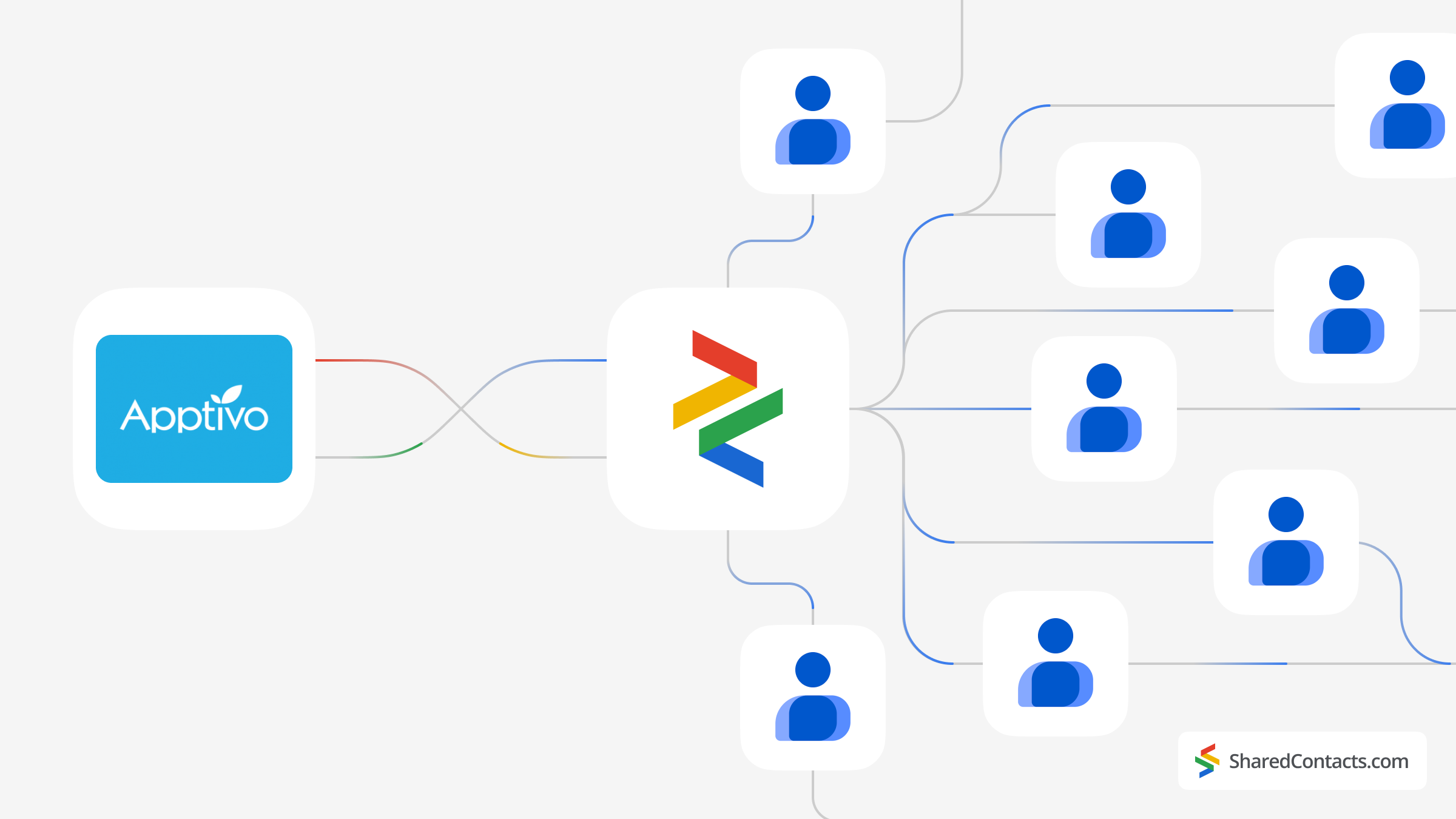
Wszyscy znamy główne zalety systemów CRM. Apptivo jest jednym z takich systemów CRM. Jest to oparte na chmurze oprogramowanie do zarządzania przedsiębiorstwem zaprojektowane w celu ułatwienia różnych procesów biznesowych. Mają one jednak również istotne wady, przede wszystkim koszt ich licencji. Tylko duże firmy mogą sobie pozwolić na takie wydatki. Inną kwestią jest to, że dla wielu średnich i małych firm korzystanie ze złożonych systemów CRM jest nie tylko drogie, ale często nieuzasadnione. Firmy te, zainteresowane udostępnianiem swoich kontaktów w całej organizacji, płacą dużo za funkcje, których nie potrzebują. W rezultacie firmy poszukujące skutecznego rozwiązania do zarządzania kontaktami często stają przed trudnym wyborem.
Obecnie istnieje jednak skuteczne rozwiązanie, które rozwiązuje te problemy i jest dostępne przy minimalnych kosztach. Shared Contacts Manager to doskonały wybór dla firm, które chcą zmaksymalizować wydajność poprzez efektywne zarządzanie i dystrybucję informacji o klientach. Wszystko, co musisz zrobić, to zintegrować Wybierz system CRM za pomocą konta Google, utwórz grupę niezbędnych kontaktów i natychmiast udostępnij ją współpracownikom w swojej domenie lub komukolwiek spoza niej.
W tym artykule pokażemy, jak szybko zsynchronizować konto Apptivo z Google i udostępnić kontakty za pomocą Shared Contacts Manager.
Przed rozpoczęciem udostępniania kontaktów
Aby zsynchronizować kontakty Apptivo z kontem Google, wykonaj następujące kroki przygotowawcze:
- Musisz mieć aktywną płatną subskrypcję w Apptivo. Każdy plan będzie działać.
- The Aplikacja Apptivo należy zainstalować z Google Workspace Marketplace.
- Dodatkowo Aplikacja do udostępniania kontaktów Apptivo należy również zainstalować z Google Workspace Marketplace.
Upewnij się, że wykonałeś te kroki przed dalszą lekturą tego przewodnika. W przeciwnym razie nie będziesz w stanie zintegrować kontaktów Apptivo z Google.
Jeśli wszystko zostało wykonane poprawnie, obie aplikacje powinny znaleźć się na liście aplikacji Google Workspace Marketplace.

Należy pamiętać, że oprogramowanie jest często aktualizowane i zmieniane. W przypadku jakichkolwiek trudności należy skontaktować się z działem obsługi klienta Apptivo w celu uzyskania pomocy.
Synchronizacja kontaktów Apptivo CRM z Kontaktami Google
Po wykonaniu niezbędnych czynności przygotowawczych można rozpocząć ustawienia synchronizacji. Zaloguj się do swojego konta Apptivo i przejdź do sekcji "Kontakty".
- Kliknij przycisk Więcej znajdująca się na pasku nagłówka.
- Wybierz Ustawienia.
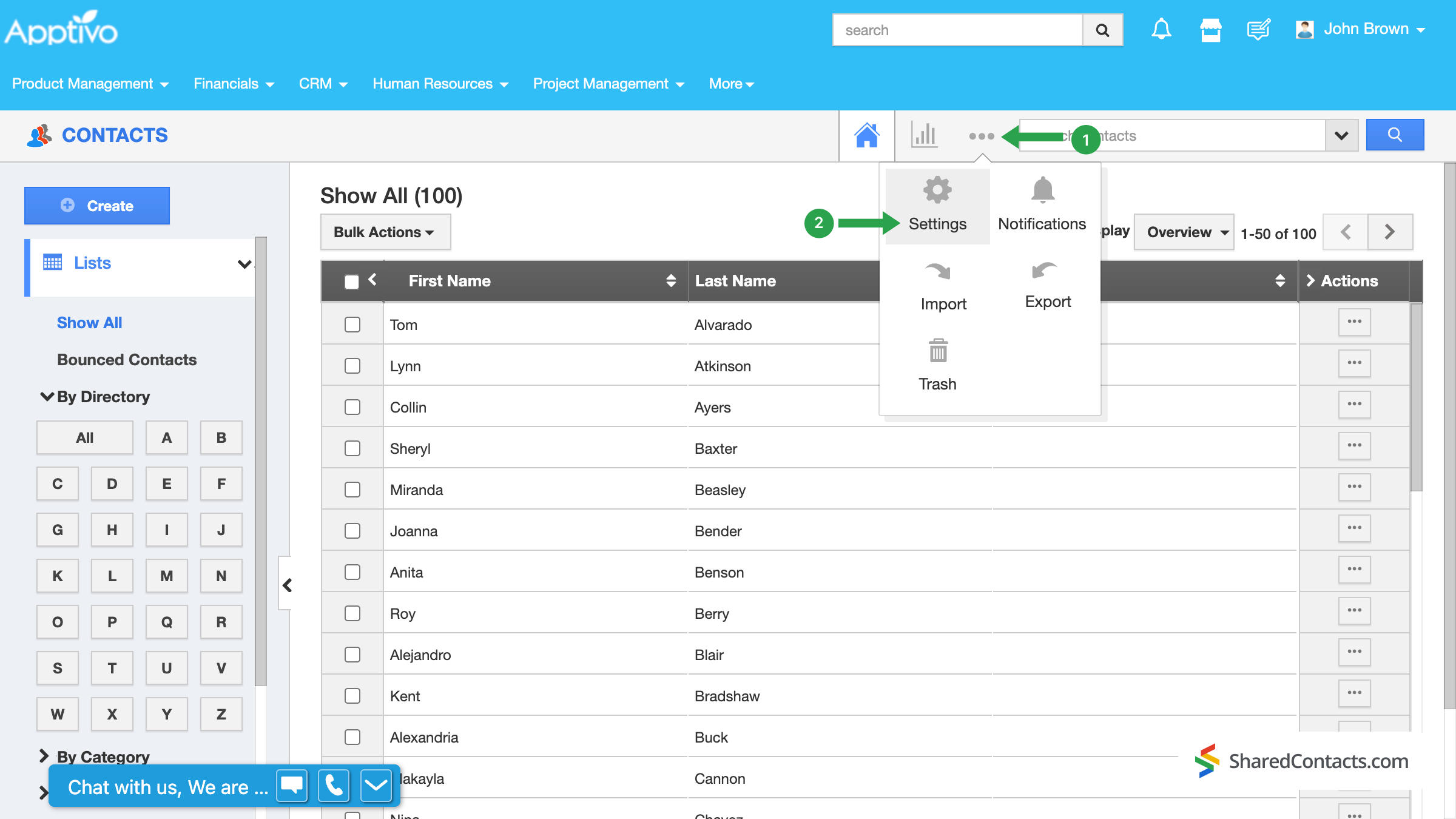
W ramach Kontakty w lewym panelu nawigacyjnym znajdź i kliknij ikonę Integracja z G Suite.
Jeśli go tam nie widzisz, prawdopodobnie nie zaktualizowałeś swojego obecnego planu do jednego z płatnych modeli subskrypcji.
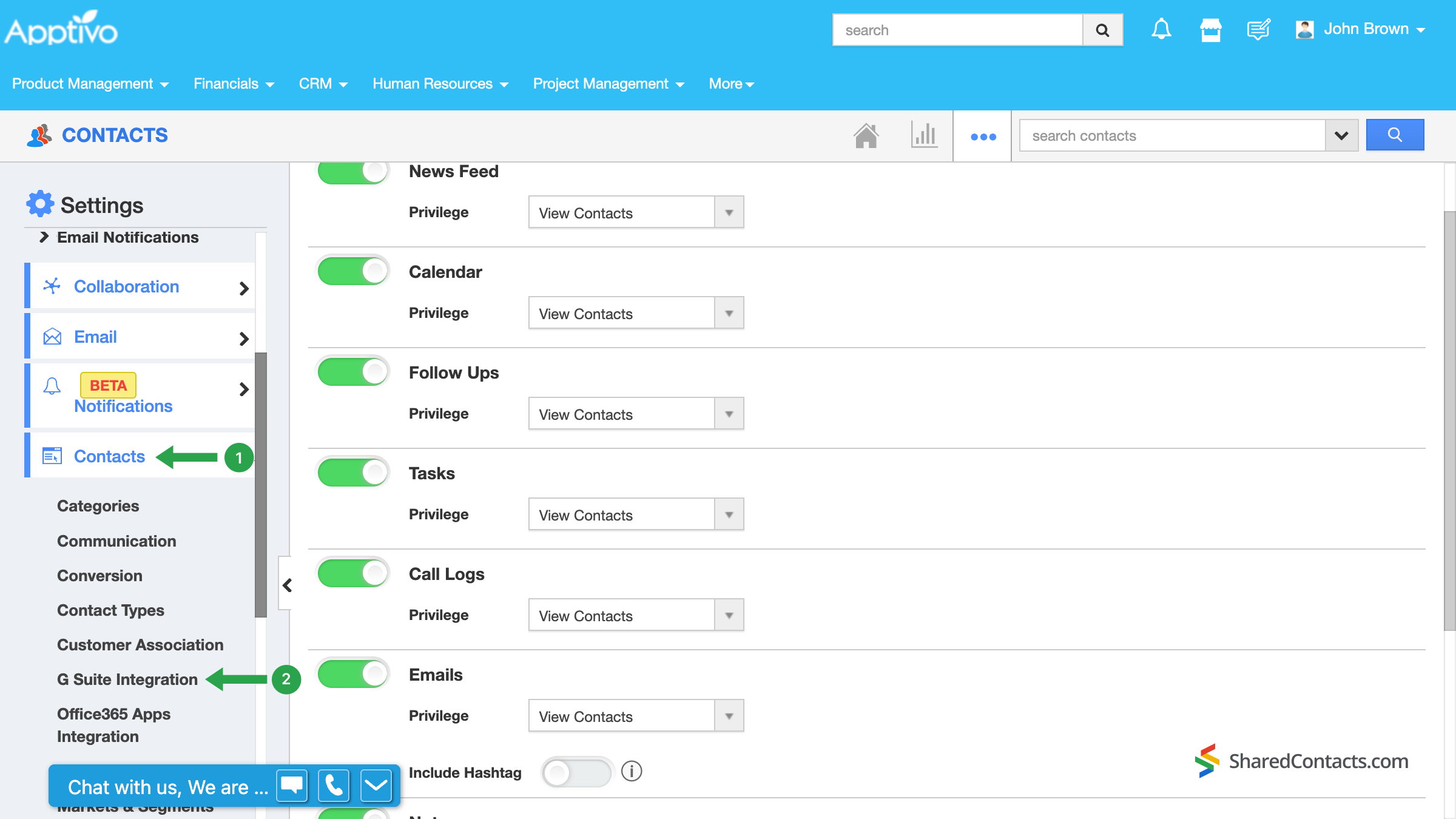
Następne okno zasugeruje włączenie udostępniania kontaktów. Przesuń przycisk przełączania do Na aby zakończyć konfigurację integracji G Suite.
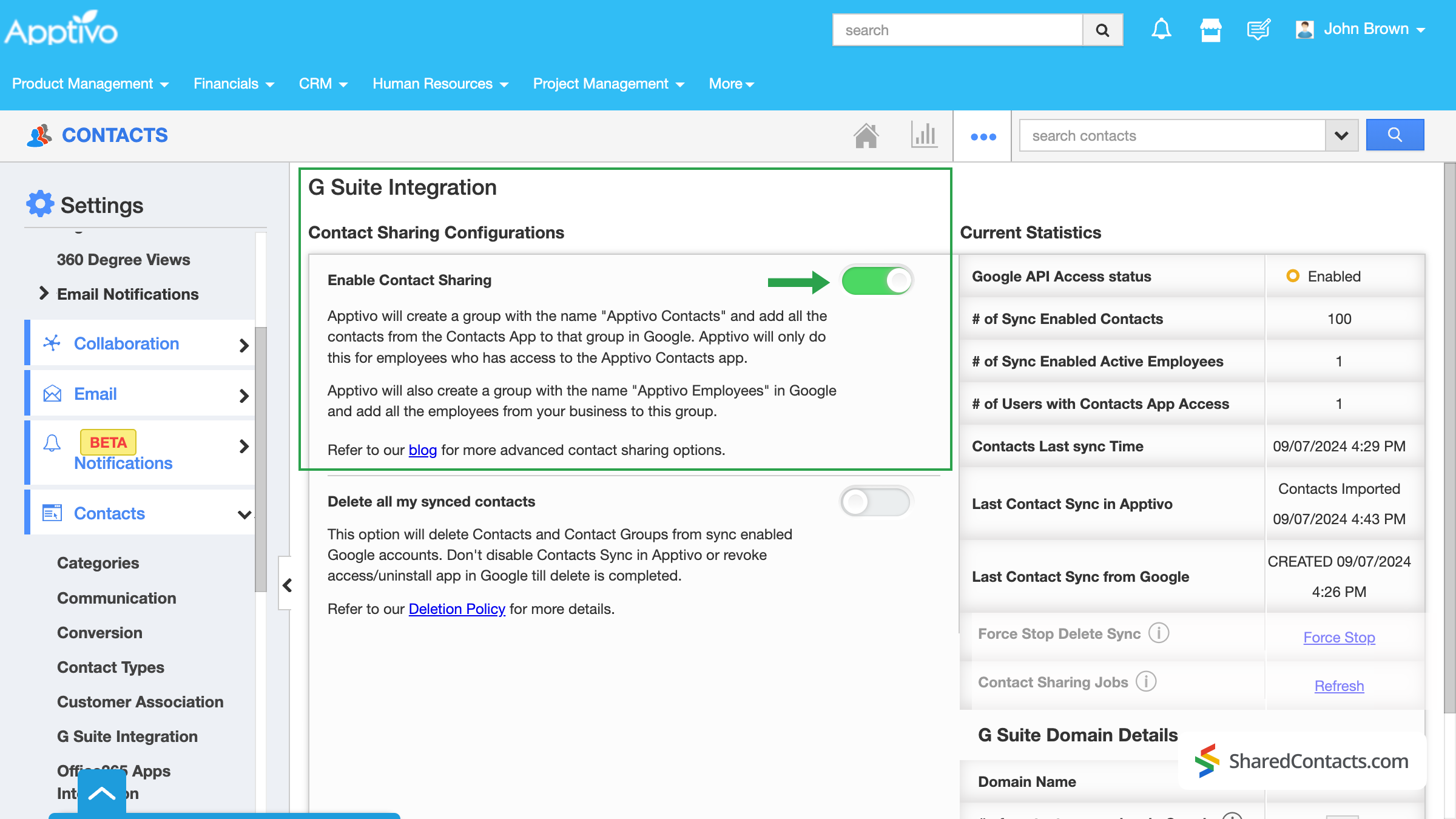
Ważne: Po skonfigurowaniu synchronizacji wszystkie nowe kontakty dodane do Kontaktów Google lub Apptivo CRM będą automatycznie synchronizowane w obu kierunkach. Nie dotyczy to jednak kontaktów, które znajdowały się na kontach przed aktywacją integracji. Aby zsynchronizować wcześniej dodane kontakty, należy wyeksportować i ponownie zaimportować dane w formacie .csv. Alternatywnie można skontaktować się z obsługą klienta w celu uzyskania pomocy.
Udostępnianie kontaktów Apptivo za pomocą aplikacji Shared Contacts Manager
W lewym panelu pulpitu nawigacyjnego Shared Contacts Manager znajdują się wszystkie grupy kontaktów, w tym te zintegrowane z Apptivo. System СRM automatycznie tworzy i nazywa swoją etykietę, ułatwiając jej identyfikację.
- Wybierz Kontakty Apptivo aby wyświetlić jego kontakty.
- Kliknij Etykieta udostępniania.
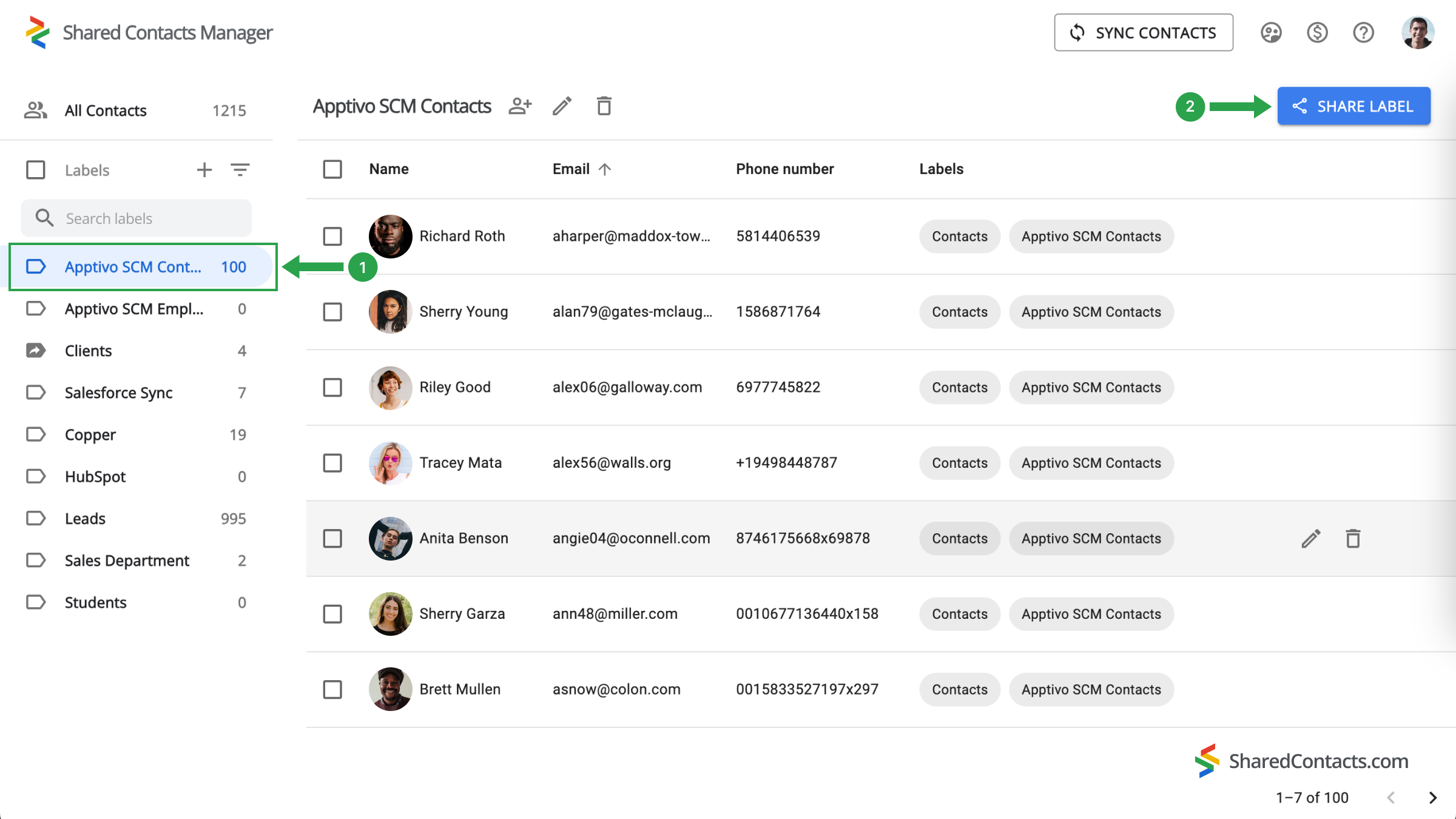
Zostanie wyświetlone okno ustawień udostępniania. Aby udzielić dostępu współpracownikom, wykonaj następujące kroki:
- Wprowadź osoby, którym chcesz zapewnić dostęp. Można to zrobić na kilka sposobów:
- Wprowadź ich adresy e-mail ręcznie.
- Wybierz osoby z listy rozwijanej.
- Wpisz ich nazwy.
- Po wybraniu wszystkich członków zespołu przypisz im odpowiednie uprawnienia. Uprawnienia Edytuj Poziom dostępu jest najbardziej funkcjonalny, ponieważ umożliwia każdemu aktualizację danych kontaktowych, zapewniając aktualność listy. Kliknij Uprawnienia i wybrać jedną z dostępnych opcji.
- Kliknij Etykieta akcji po zakończeniu wszystkich ustawień.
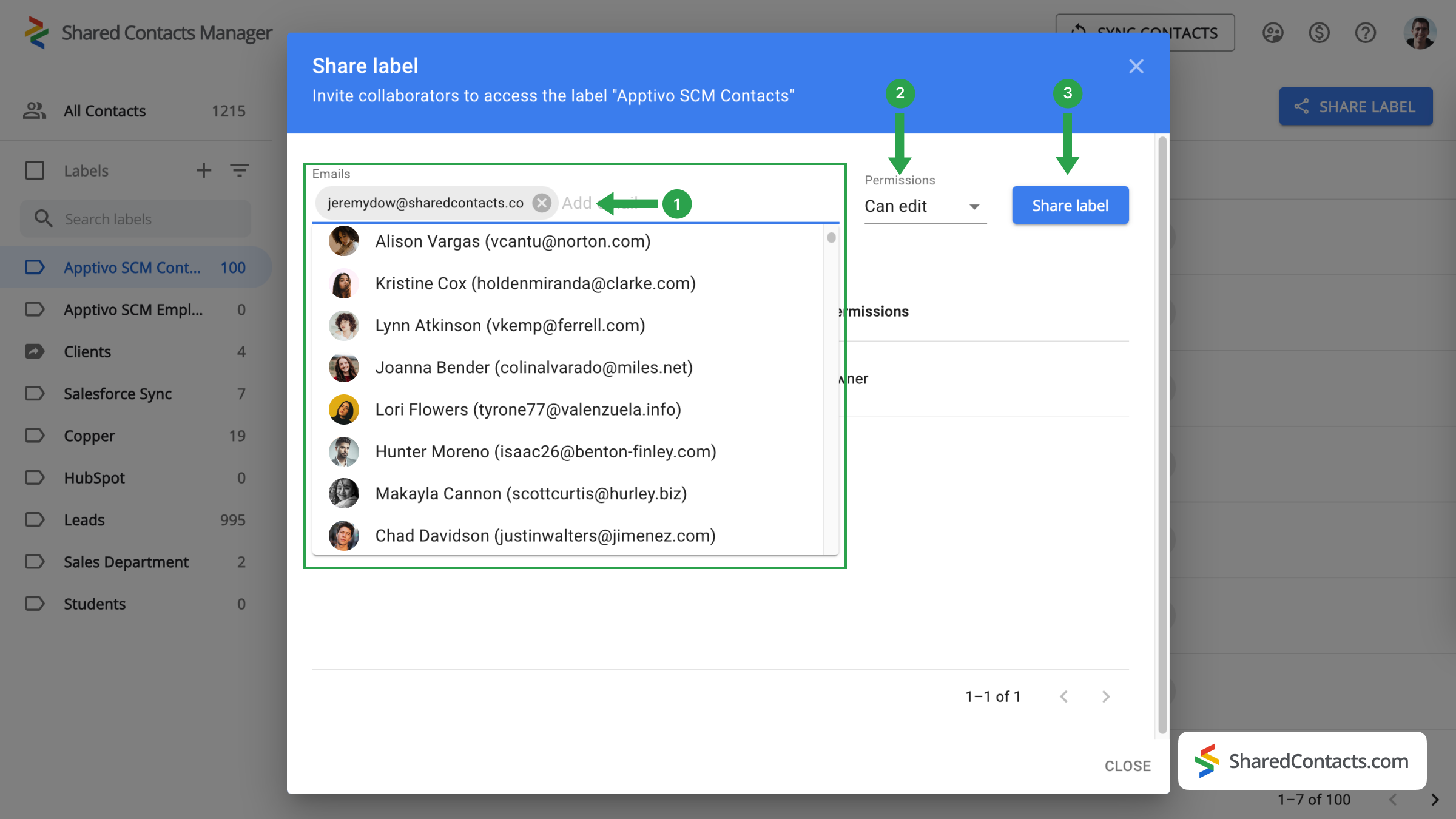
Ostatnie słowa na temat dwukierunkowej synchronizacji między Google i Apptivo CRM
To wszystko! Wystarczy kilka minut konfiguracji, aby zintegrować kontakty Apptivo z Google i uzyskać dostęp do nowych funkcji. Share Contacts Manager może teraz korzystać z etykiety Apptivo i usprawnić przepływ pracy. Teraz każda osoba, której udostępniłeś etykietę, może uzyskać dostęp do biznesowych danych kontaktowych i aktualizować je w razie potrzeby. Sprzyja to współpracy, zwiększa produktywność i zapewnia spójność w całym zespole lub dziale. Ponadto, jest to bardzo przyjazne dla budżetu rozwiązanie w porównaniu do zakupu pełnej licencji CRM dla każdego pracownika. Ciesz się lepszą wydajnością i pracą zespołową!



Brak komentarzy